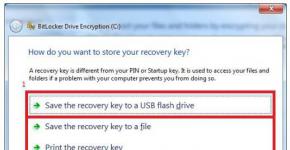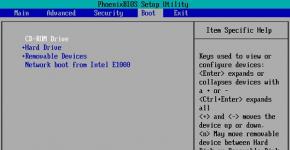Interesants zibatmiņas disks priekš iPhone X XS MAX XR ar atmiņas karti. Vai ir iespējams savienot zibatmiņas disku ar iPhone Atmiņas kartes instalēšana ķīniešu iPhone?
Neaizmirstiet, ka Taivānas tālruņi ir tikai oriģinālo iPhone ārēja kopija. Sākotnējās IPHONE versijās, atšķirībā no Taivānas versijām, vispār nav paredzēts adekvāti tālruņa atmiņas paplašināšanas veids, kā jūs to iegādājāties ar izmantoto atmiņu. Protams, Apple piedāvā ārējos zibatmiņas diskus ar speciāliem adapteriem viedtālruņiem, taču godīgi izmantot šos izgudrojumus ir sarežģīti, jo atmiņas karte netiek uzstādīta tieši ierīcē, bet tā jānēsā kā zibatmiņa kabatā un ir iespēja pazaudēt svarīgu informāciju.
Mūsu tālruņos tālruņa atmiņas palielināšana ir vairāk nekā iespējama, jo tālruņa iekšējais saturs vairāk atgādina Samsung un citu Android tālruņu sistēmu un ir īpašs slots atmiņas kartei, kas atrodas tieši tālruņa iekšpusē un nav ārēja cauruma noņemšanai. Lai nomainītu šo karti, uzmanīgi jāatver tālrunis, jāizņem noklusējuma atmiņas karte un jānomaina pret lielāku. Tālāk es jums pastāstīšu, kā to izdarīt, lasiet tālāk.
Iegādātās ierīces raksturlielumi norāda uz iepriekš iestatīto atmiņas apjomu, kas sastāv no RAM, iebūvētās atmiņas un papildu atmiņas - atmiņas kartes. Jo vairāk kodolu ir jūsu procesorā, jo augstāki būs pirmie divi rādītāji. Jūs pats izvēlaties atmiņas kartes izmēru. Bet šeit ir daži ierobežojumi, galvenais ir nepārspīlēt, lai tālrunis kopumā nezaudētu savu veiktspēju, ja tas ir pilnībā pilns.
Atmiņas karti nomainām/ieliekam ierīcē sekojoši: Uzmanīgi izņemiet SIM kartes slotu, izmantojot speciālu atslēgas klipsi (iekļauts telefonā). Pēc tam, izmantojot ļoti mazu speciālu skrūvgriezi, no apakšas, kur atrodas tālruņa uzlādes ieeja, izskrūvējiet divas mazas skrūves. Uzmanīgi atdaliet tālruņa aizmugurējo vāciņu, labāk to darīt ar piesūcekni, pārliecinoties, ka visi darba mehānismi paliek uz telefona priekšējā paneļa / skārienekrāna. Tālāk mēs izvelkam akumulatoru, izvelkot to no savas šūnas, un virzām augšējo malu pa labi, cenšoties nejauši nepavilkt apakšējo malu, tur tas ir piestiprināts ar vadiem un var noraut. Pēc tam augšējā labajā stūrī ievietojiet microSD atmiņas karti mini slotā un piespiediet to ar nagu vai skrūvgriezi līdz galam, līdz tā ir pilnībā nostiprināta. Turklāt zibatmiņas kartes dzeltenajiem metāla kontaktiem jābūt vērstiem uz augšu, skatoties uz jums šajā brīdī. Mēs to izdarījām! Tālāk akumulatoru atgriežam vietā, piespiežam un pārliecinoši glāstām kā mīļotai meitenei, lai starp korpusu nepaliktu tukšumi. Ja manipulācijas laikā tālruņa skaļuma un klusuma režīma pogas ir atdalītas, novietojiet tās atpakaļ vietā. Visu pārklājam ar telefona aizmugurējo paneli, tikpat stingri piespiežam un no apakšas pievelkam skrūves. Viss ir gatavs!
Iestatījumos atveriet PHONE MEMORY un pārbaudiet redzamību. Ja viss ir izdarīts pareizi, jaunā zibatmiņas karte tiks pareizi parādīta ekrānā.
Taivānas IPHONE, sākot no 6. paaudzes un ar vismaz 4 kodolu procesoru, ir iespējams instalēt un pārsūtīt lietojumprogrammas no iekšējās atmiņas uz papildu atmiņas karti. Es iesaku darīt tā: instalējiet vienu lietojumprogrammu secīgi, pārsūtiet to uz zibatmiņas disku, pēc tam instalējiet nākamo un tā tālāk.
Es ceru, ka raksts jums būs noderīgs, laimīgu iepirkšanos!
Ja jums ir jāpievieno USB zibatmiņas disks iPhone vai iPad, lai kopētu fotoattēlus, videoklipus vai dažus citus datus uz vai no tā, tas ir iespējams, lai gan ne tik vienkārši kā citām ierīcēm: pievienojiet to, izmantojot “adapteri”. “Tas nedarbosies, iOS vienkārši to neredzēs.
Iepriekš kā piemērs minētie USB zibatmiņas diski ir aprīkoti ar diviem savienotājiem uzreiz: viens ir parasts USB savienošanai ar datoru, otrs ir Lightning, ko izmanto, lai izveidotu savienojumu ar jūsu iPhone vai iPad.
Tomēr, tikai pievienojot disku, jūs savā ierīcē neko neredzēsit: katram ražotāja diskam ir jāinstalē sava lietojumprogramma, lai strādātu ar zibatmiņas disku. Visas šīs lietojumprogrammas ir pieejamas bez maksas AppStore:

Programmas ir ļoti līdzīgas funkcionalitātē un nodrošina iespēju skatīt un kopēt fotoattēlus, videoklipus, mūziku un citus failus.
Piemēram, instalējot lietojumprogrammu iXpand Drive, piešķirot tai nepieciešamās atļaujas un pievienojot SanDisk iXpand zibatmiņas disku, varat:


Funkcijas tiek īstenotas līdzīgi citu ražotāju lietojumprogrammās. Kingston Bolt ir ļoti detalizēta oficiāla instrukcija krievu valodā.
Nav daudz pārnēsājamu risinājumu iPhone un iPad atmiņas paplašināšanai. Un, ja tie pastāv, tad, kā likums, viņi nevar lepoties ar rīku ērtai mijiedarbībai ar piederumu. Un šodien mūsu redakcijā ir nonākusi diezgan neparasta ierīce no Transcend: zibatmiņas disks, ko var savienot ar iOS gadžetiem bez jebkādiem adapteriem.
JetDrive Go 300 ir īpaši izstrādāts iPhone, iPad un iPod Touch ierīcēm, un tas ir miniatūrs diskdzinis ar Lightning savienotāju vienā pusē un 3.1 savienotāju otrā pusē. Vienkārši sakot, to var izmantot ne tikai, lai paplašinātu ierīces atmiņu, bet arī pārsūtītu datus no datora uz iOS. 


Ir ļoti vienkārši lejupielādēt filmas, dokumentus, fotoattēlus un citus failus savā iPhone vai iPad. Vienkārši lejupielādējiet tos no sava datora JetDrive Go 300 un pēc tam ievietojiet zibatmiņas disku Lightning savienotājā. Sistēma pati liks jums lejupielādēt īpašu lietojumprogrammu darbam ar ierīci, taču katram gadījumam mēs zemāk atstāsim saiti tās lejupielādei. 


Protams, daudzi ir saskārušies ar problēmu, kad viņiem priekšā bija garš lidojums un iPhone tālrunī nebija pietiekami daudz vietas, lai lejupielādētu pat divas filmas. Šis disks ir pieejams divās konfigurācijās – 32 GB (kas bija mūsu rīcībā) un 64 GB, sudraba un melnā krāsā. Ir pietiekami daudz jaudas atpakaļceļam.
Pašam diskam ir stilīgs metāla korpuss, kura dēļ tas lieliski saskan ar iOS ierīču dizainu, vienlaikus sverot tikai (!) 8 g Noderīga lieta ir pagarinātais Lightning savienotājs: ar to var pieslēgt pat zibatmiņas disku iPhone korpusā. 

Interesantākais šeit ir ne tik daudz pats disks, bet gan lietojumprogramma. To sauc par JetDrive Go, un tam ir vienkāršs un intuitīvs interfeiss. Varat piekļūt datiem zibatmiņas diskā, ierīces krātuvē, kameras rullī vai izveidot rezerves kopiju.


Noskatījāmies pāris filmas - atskaņotājs ērts, video ielādējas ātri. Ātrums 20 MB/s, izmantojot Lightning, to dara. 
Ar pāris klikšķiem failus var pārvietot starp lietojumprogrammas mapēm un starp ierīces krātuvi un zibatmiņas disku. Mani patīkami pārsteidza kopēšanas ātrums. Programma arī automātiski atpazīst fotoattēlus un videoklipus.


Rezerves funkcija ir pelnījusi īpašu uzmanību – varat izveidot fotoattēlu un videoklipu dublējumu, tostarp no iCloud, un pēc tam ievietot to JetDrive Go. Transcend izdevās izveidot ļoti labu rīku mijiedarbībai ar savu ierīci – to var izdomāt pat bērns.


Vārds: JetDrive Go
Izdevējs/izstrādātājs: Transcend Information, Inc.
Cena: Par brīvu
Pirkumi lietotnē: Nē
Saderība: Universāls pielietojums
Saite:
Arvien biežāk viedtālruņu lietotāji domā par atmiņas karti vai zibatmiņas disku iPhone tālrunim. Galu galā, iegādājoties sev iPhone ar nelielu atmiņas apjomu, jūs sākat saskarties ar vietas trūkumu.
Tas notiek diezgan bieži, jo telefons ir diezgan dārgs un, lai ietaupītu naudu, daudzi nedomā par nākotni un vienkārši iegādājas minimālo versiju.
Līdz ar iPhone 7 iznākšanu lietotāji nedaudz atslāba, jo tagad minimālā versija ir 32 GB, bet zelta vidējais izmērs 64 GB ir pazudis.
Bet problēma joprojām ir aktuāla, jo jaunākiem modeļiem ir 16 GB, un daudzi tos iegādāsies. Apskatīsim, kā ar to rīkoties.
Mēs uzreiz aizmirstam par atmiņas kartēm, jo Apple, sākot ar pašu pirmo iPhone, no šīs atteicās. Viņi to visu izdarīja mūsu vietā, jo datu pārraides ātrums iebūvētajā atmiņā ir desmitiem reižu lielāks.
Bet pavisam nesen parādījās ļoti interesants sīkrīks, kuru var viegli saukt par iPhone zibatmiņas disku. Ir gan vadu, gan tie, kurus var izmantot caur wi-fi.
To ātrums ir diezgan pieklājīgs, un ir pat 256 GB versijas. Tātad jūs varat uzpumpēt vairāk nekā pietiekami daudz filmu un mūzikas.
Viss tiek savienots ļoti vienkārši, izmantojot standarta iPhone uzlādes savienotāju. Ir dažādas versijas, tas viss ir atkarīgs no ražotāja. 
Daži izskatās ļoti jauki un glīti. Lētākas versijas izskatīsies diezgan vāji, bet telefonā vietas būs vairāk.
Protams, ir arī bezvadu versijas, taču šī iespēja ir pārāk dārga un daudzi no tās atteiksies. Lai gan tas ir visērtākais, tam nav nepieciešami tiešā veidā nekādi kabeļi vai savienojumi.
Viss ir pavisam vienkārši, jo, ja datoram izmantojāt parastu zibatmiņas disku, tad problēmām nevajadzētu rasties. 
Jūsu iPhone zibatmiņas diska otrajā pusē varat atrast parastu USB savienotāju. Mēs savienojam to ar datoru vai klēpjdatoru un izmetam pilnīgi visu, kas jums noder.
Parasti uz kastes var atrast īsas instrukcijas, kurās sīki aprakstīta visa informācija par šī sīkrīka lietošanu.
Tātad viss process īsumā izskatās apmēram šādi:
- lejupielādējiet vajadzīgo programmu savā tālrunī;
- pārsūtiet nepieciešamos failus uz zibatmiņas disku;
- pievienojiet zibatmiņas disku un izmantojiet to.
Tas ir ļoti vienkārši, vienkārši mēģiniet izvairīties no ļoti lētām versijām. Parasti tiem ir trūkumi, piemēram, slikta programmatūra, pārsūtīšanas ātrums vai neērta lietošana. Vienreiz iegādājoties labu lietu, varat to izmantot visos jauno Apple viedtālruņu paaudzēs.
Secinājumi
Atrast šo sīkrīku savam iPhone ir pavisam vienkārši, jo šobrīd šī prece ir noliktavā gandrīz katrā veikalā, kas pārdod viedtālruņus.
Ja jautā, vai ir vērts pirkt, tad atbildēšu, ka protams ir tā vērts. Bet tikai nepieciešamības gadījumā, jo ar 128 GB tālrunī diez vai cilvēki domās par šīs lietas iegādi.
Raksti un Lifehacks
Pirmo reizi, kļuvuši par kādas Apple ierīces īpašnieku, saskaramies ar faktu, ka tā krasi atšķiras no visām pārējām. Piemēram, daudzi lietotāji ir ieinteresēti, kā iPhone tālrunī ievietot zibatmiņas disku. Mēģināsim noskaidrot, vai to var izdarīt.
Vai tas principā ir iespējams?
Sāksim ar faktu, ka otrais jautājums ir nedaudz nepareizs, jo iOS viedtālruņi neatbalsta atmiņas kartes. Tomēr ražotājs ir nodrošinājis diezgan lielu iekšējās atmiņas apjomu.Citiem vārdiem sakot, ja jums pietrūks brīvas vietas, jums būs jāiztīra atmiņa vai, kā pēdējais līdzeklis, jāiegādājas iPhone ar lielu iebūvētās atmiņas apjomu.
Apple sīkrīku cienītājus, iespējams, ieinteresēs arī jaunums, ka ir pieejams īpašs aksesuārs Touch zoomIt, kas mums palīdzēs pārsūtīt datus no ierīces uz atmiņas karti un atpakaļ.
Tas izskatās kā mazs karšu lasītājs, kas ir ievietots uzlādes savienotājā. Zibatmiņas disks ir instalēts tieši šajā papildierīcē.
Touch zoomIt ierīce ir ļoti kompakta, tāpēc to ir ļoti viegli nēsāt līdzi. Turklāt App Store varam atrast īpašu bezmaksas aplikāciju ar nosaukumu zoomIt (ar vienkāršu interfeisu un failu pārvaldnieku).
Kas attiecas uz piederuma izmaksām, tas ir nedaudz vairāk par 50 USD.
Atmiņas kartes instalēšana ķīniešu iPhone

Iespējams, ka zibatmiņas diskam vispār nav savienotāja, tomēr, ja mūsu ierīce ir no Ķīnas, joprojām ir vērts mēģināt to meklēt.
- Piemēram, iPhone 5 ķīniešu kopija atbalsta iespēju paplašināt atmiņu, instalējot micro-SD karti. Atmiņu var palielināt par 16 gigabaitiem.
- Zibatmiņas karte ir uzstādīta pa labi no akumulatora, un, ja vēlaties, to var viegli nomainīt.
- Tāpat kā oriģinālajā versijā, mobilās ierīces korpuss ir ciets, un tāpēc mums ar to būs jāmācās, lai ierīci izjauktu.
- Stingri ieteicams būt pēc iespējas uzmanīgākam, jo daudzas detaļas ir ļoti trauslas un stiprinājuma skrūves ir mazas.
- Ja nevarat kaut ko izdomāt pirmajā reizē, mēģiniet vēlreiz, nepieliekot daudz pūļu. Kā palīgrīks mums būs nepieciešams torx skrūvgriezis. Tas palīdzēs atskrūvēt apakšējās skrūves.
- Vislabāk ir atbrīvoties no ierīces priekšējās daļas kopā ar ekrānu, izmantojot piesūcekni. Detalizētākas demontāžas instrukcijas šodien var viegli atrast tiešsaistē.